De afteltimer wordt tegelijkertijd uitgevoerd terwijl u de video's afspeelt. Het telt de duur van de video's. In de FCPX plaats je de timers moeiteloos. Er zijn ingebouwde opties om aan de eisen te voldoen. In de Final Cut Pro X-app kun je overtollige plug-ins vinden die aan je behoeften voldoen. Bijbehorend eigenschappenvenster helpt u om de gewenste wijzigingen in een mum van tijd uit te voeren. Pas de bedieningselementen aan en stem hun functionaliteiten opnieuw af op de behoeften. In dit artikel leert u het gebruik van de timer in de video's en de procedure om deze op te nemen in uw video in de FCPX-omgeving. U kunt ook feiten bespreken met betrekking tot de betaalde en gratis versies van plug-in-timers om waarde toe te voegen aan uw videoclips. Een complete gids voor het toevoegen van afteltimers in uw videoclips is beschikbaar in dit artikel. Surf naar de onderstaande inhoud en krijg er verhelderende feiten over. Een diepgaande kennis helpt je om de timerfuncties van je video's te optimaliseren.
Deel 1:Waarom is een afteltimer nodig en wanneer moet je er een toevoegen?
De meesten van jullie zullen zich afvragen wat het enige doel is van de afteltimers op je video's. Je zou veel plug-ins zijn tegengekomen in de FCPX-omgeving. Wat is er meer bijzonder aan deze controle? Biedt het je enig comfort bij je videoclips?
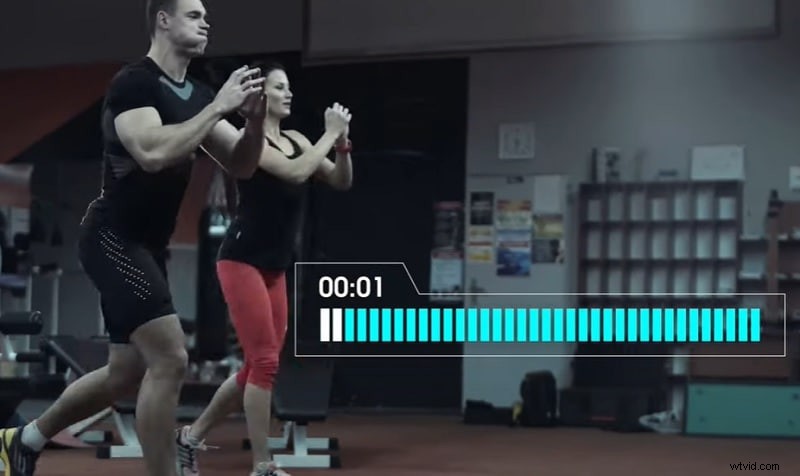
De Countdown timers kijkers een gevoel van urgentie geven. Het begint de activiteiten te tellen en het publiek enthousiast te maken. Het definieert ook de tijd die nodig is om een proces op het scherm te voltooien. Op basis van de videoclips kunt u de afteltimers aanpassen met behulp van de ingebouwde functionaliteiten. De afteltimers duwen de klanten om een aankoop te doen en stimuleren daardoor de productverkoop. Als u een video maakt om uw zakelijke producten te promoten, vergeet dan niet de afteltimers op te nemen om uw product onder de aandacht te brengen. Het onthult aan het publiek over de nieuwe invoer van fantastische goederen in de digitale ruimte. Over het algemeen wekken de timers een gevoel van opwinding op en overtuigen ze het publiek in een mum van tijd.
U kunt de toepassing van countdown-timers op verschillende platforms vinden, zoals
- E-mailmarketing
- Productpagina
- Betaalpagina
- Websitepagina's
- Op bestemmingspagina's
Het codewoord voor Timer is ‘Less is more’. De lagere waarde van de timer zorgt voor meer reactie vanuit het perspectief van het publiek. Plaats de timers om eerlijke redenen en informeer over de laatste verkopen tijdens de feestdagen. Wanneer uw klanten zien dat er slechts twee producten beschikbaar zijn in de inventaris terwijl de timer loopt, zal het hen zeker prikkelen om een aankoop te doen.
Gebruik de timers op de video's voor een doel en plaats ze op de juiste manier om de aandacht van de kijkers te trekken. Ga voor een eenvoudig ontwerp en maak het niet ingewikkelder door meer animaties in te voegen. U kunt de timers vastzetten op de video's en websites om de verkoopcijfers van uw bedrijf te verhogen.
Deel 2:Stap voor stap afteltimer toevoegen tutorial
In dit gedeelte leert u over de inzichten over het toevoegen van timers aan de video's met behulp van de Final Cut Pro X-toepassing. De procedure is eenvoudig en u kunt op de juiste klikken tikken om de gewenste resultaten vast te stellen. De afteltimer is beschikbaar als een plug-in van verschillende externe bronnen. Er zijn aanpasbare opties om de timer aan uw behoeften aan te passen.
Stap 1 Ga in de FCPX-toepassing naar de optie 'Titel' en voeg de Pixel Studio-timers toe volgens uw vereisten.
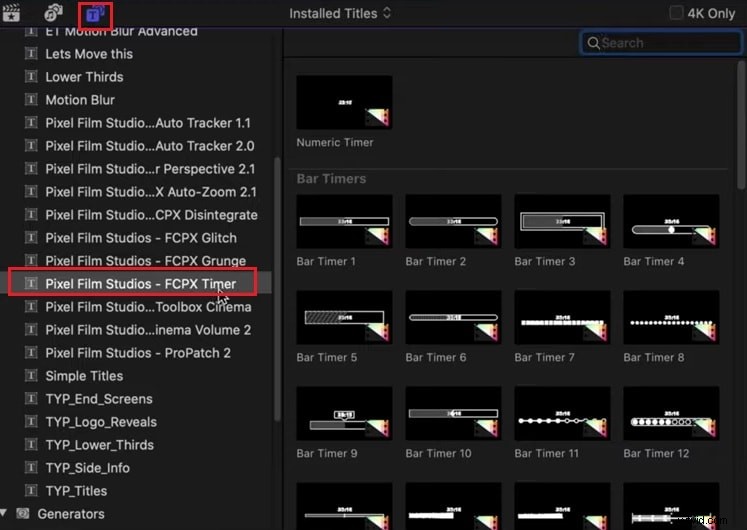
Stap 2 Gebruik de aanpassingspictogrammen om de timers te personaliseren. Het eerste pictogram rechtsboven helpt je om een betere positie voor timers te vinden. Volgende pictogram, help om de timer naar elke hoek te draaien. Ten slotte voert de laatste in- en uitzoomen een bewerking uit op de afteltimers.
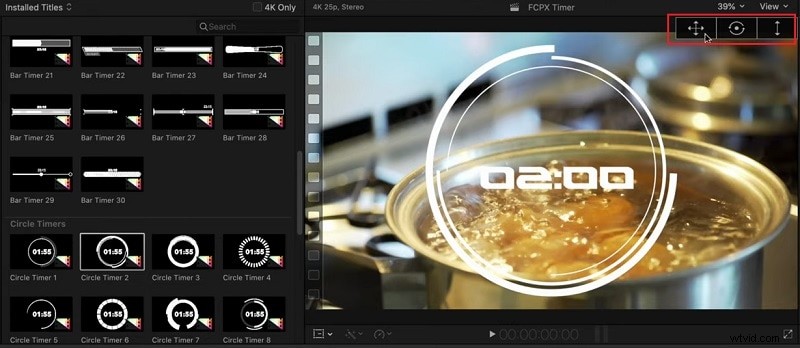
Stap 3 U kunt in het eigenschappenvenster aan de rechterkant van het scherm werken om de nodige wijzigingen aan te brengen in de afteltimers.
Varieer de posities van de timer om animaties in te voegen, te vervagen, scherp te stellen.
In de Timer-bedieningsattributen vindt u opties om de start- en stoptijden in te voeren volgens uw behoeften.
U kunt de afteltimers probleemloos formatteren met dit eigenschappenvenster.
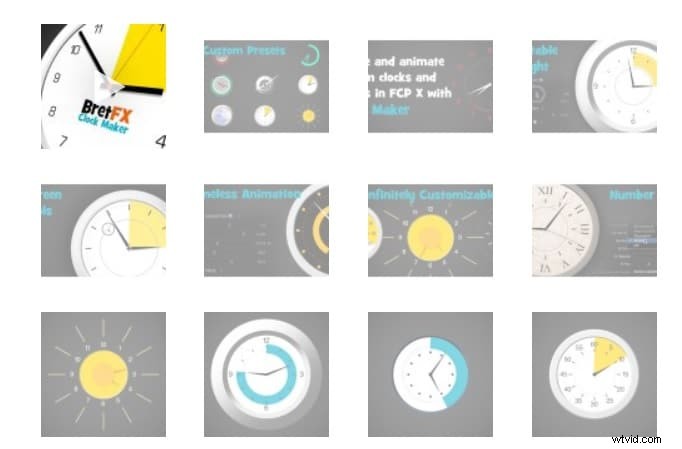
Nu kunt u de timer in een mum van tijd in uw project plaatsen met behulp van de FCPX. Eenvoudige acties met slepen en neerzetten zijn voldoende om het hele proces te voltooien.
Deel 3:Aanbeveling voor gratis en betaalde plug-ins voor afteltimers
Als u de digitale ruimte nader bekijkt, kunt u een breed scala aan gratis en betaalde verzamelingen timer-plug-ins vinden om het FCPX-platform te ondersteunen. U kunt de perfecte downloaden die aan uw vereisten voldoet en deze in een mum van tijd uploaden naar uw FCPX-project. Maak uw plug-ins en personaliseer ze.
Pixel Film Studio – Betaalde versie van Timers
De Pixel Film Studio-website biedt bijna 400 aanpasbare timer-plug-inontwerpen voor uw project. Het is de beste winkel om aan uw FCPX-behoeften te voldoen. Alle elementen die in deze omgeving beschikbaar zijn, hebben prijskaartjes en u moet ervoor betalen voordat u de downloadactie uitvoert. Je kunt ook Pomodoro-timers vinden die de activiteiten van timers en aftellen combineren. Het heeft een cirkelvormig ontwerp met pauzes.
Er zijn opties om het uiterlijk van de timer aan te passen. Deze plug-in voor betaalde versies biedt een ongelooflijk timerontwerp met volledig aanpasbare opties. Het heeft een uiterst creatief ontwerp met 850 presets. Verbluffende animaties overweldigen de kijkers op het eerste gezicht. De countdown timers van Pixel Film Studio zijn stijlvol en trendy.
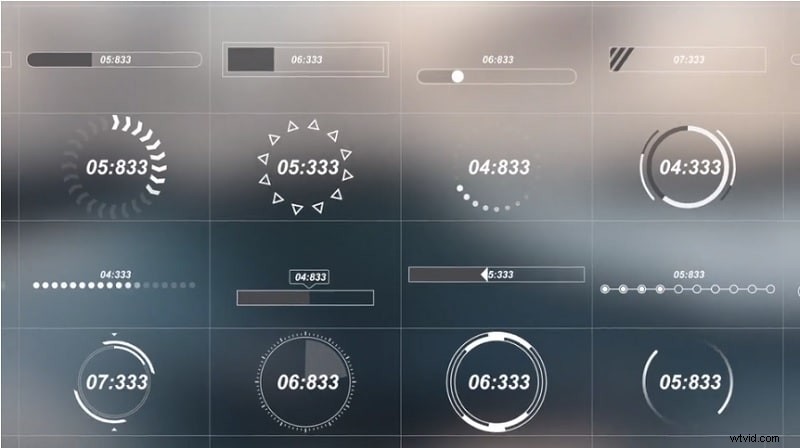
Time Pop- Gratis versie van timers
Er zijn 28 gratis sjablonen beschikbaar om te gebruiken. De eerste plug-in voor 3 timers met een volledig aanpasbare optie helpt de editors om ze effectief aan je video's toe te voegen. De overige 25 sjablonen hebben een watermerk wanneer u ze in uw mediabestanden plaatst. Het is een speciaal platform om het gewenste countdown-timerontwerp voor uw behoeften te downloaden. De Time Pop ondersteunt het comfortabele gebruik van de FCPX-app om de video's professioneel te bewerken. Als u de plug-ins zonder watermerken wilt gebruiken en volledig aanpasbaar bent, moet u ze aanschaffen. Er zijn drie timerontwerpen beschikbaar voor demo-doeleinden en u kunt ze gebruiken.
De collecties zijn uniek met deze Time Pop-sjablonen en u kunt ze zonder problemen precies aanpassen. Er worden drie sjablonen geleverd als een proef om het gevoel van Time-poptimers op uw video's te krijgen en triggert u om terug te gaan naar dit platform op zoek naar meer countdown-timers voor uw behoeften. De animatie-attributen bieden een ongelooflijke beweging van de timers op het scherm.
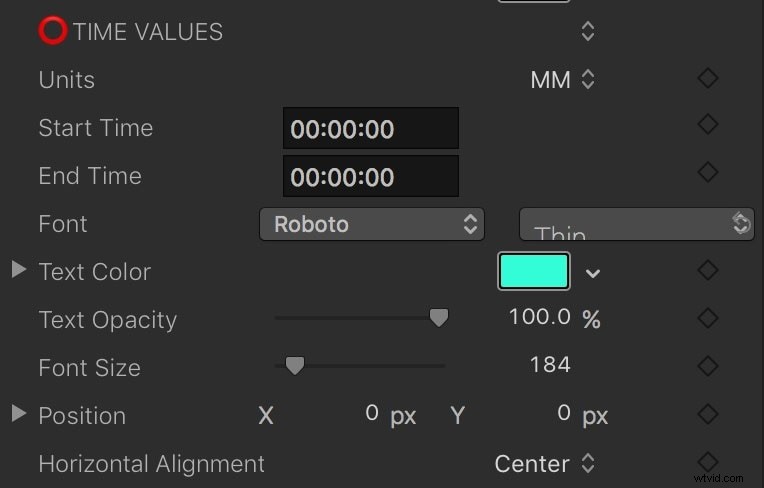
Motion Array – Betaalde versie
In het Motion Array-platform kun je verbluffende timerontwerpen vinden die passen bij het thema van je video's. Er zijn eierwekkers die goed passen bij je kookvideo en stopwatch-timers om waarde toe te voegen aan je sportvideo's. Op basis van uw behoeften kunt u de timersjablonen effectief aanpassen. De timers zijn verkrijgbaar met opvallende designs en felle kleuren. Download de sjabloon en voeg ze toe aan uw video's met behulp van het FCPX-platform.
De Motion Array-omgeving levert ongelooflijke plug-ins om de FCPX-behoeften te ondersteunen zonder compromissen. Wanneer je de officiële webpagina van Motion array binnenstapt, zul je immense verzamelingen timers tegenkomen met indrukwekkende unieke stijlen. U kunt op de downloadknop onder de timersjabloon tikken om deze in uw systeem op te slaan voor toekomstig gebruik. De sjablonen die in deze omgeving beschikbaar zijn, zijn compatibel met het FCPX-platform en u kunt deze timers moeiteloos in uw video's insluiten.
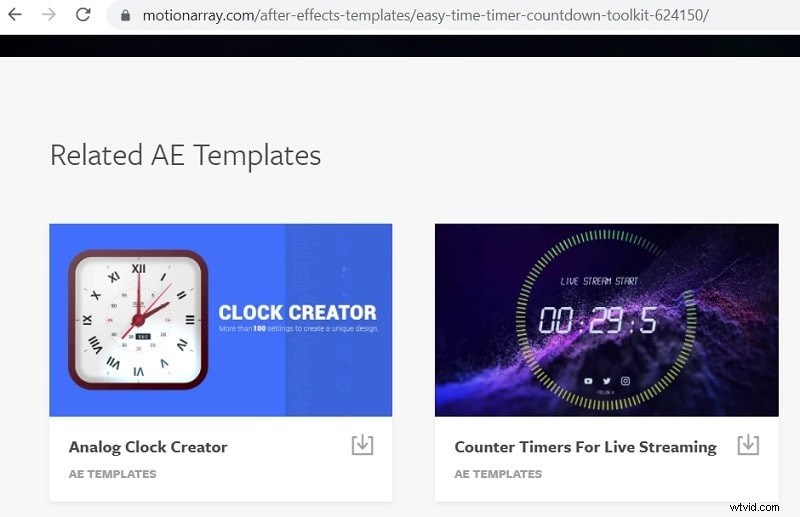
BretFX Clock Maker – betaalde versie
Een effectieve plug-in voor FCPX heeft een prijskaartje. U kunt een timer-plug-in maken op basis van uw behoeften met animatie-effecten en deze in uw video's invoegen met behulp van de FCPX-sfeer. Deze applicatie sluit uitstekende animaties in op de timer-plug-ins met de omgekeerde functie. Voor een bepaalde duur werkt de animatie in de timer omgekeerd om de gebruikers te prikkelen. Het stelt de gebruikers in staat om met de lettergrootte te werken om consistentie in uw video's te behouden. De plug-ins zijn uitstekend compatibel met de FCPX-omgeving en u kunt in een mum van tijd een vlekkeloze download maken.
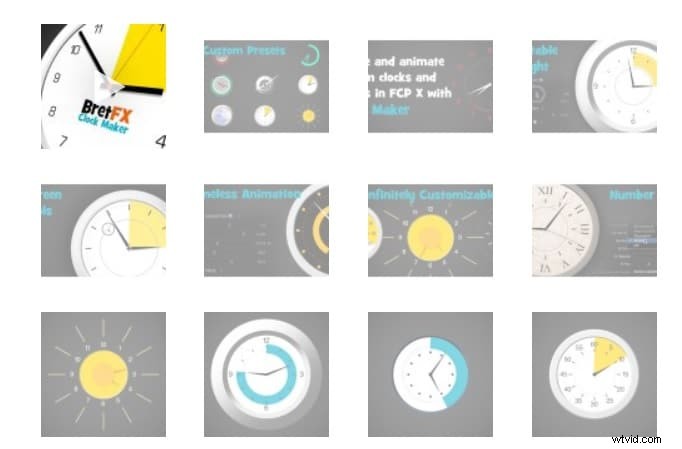
De hierboven besproken plug-ins hadden u een beter idee gegeven van de beschikbare middelen op de online ruimte om snel de gewenste timer in uw video's op het FCPX-platform in te voegen. Ze zijn betrouwbaar en je kunt de officiële website bezoeken om te genieten van een vlekkeloze download.
Conclusie
Zo had je een verhelderende discussie over de tips en trucs die horen bij de afteltimer plug-ins. Voeg de timers snel toe aan de video's met behulp van de FCPX. De hierboven besproken stapsgewijze instructies helpen je om de timers perfect op de video's in te voegen.
De aanpasbare opties verbeteren het algehele uiterlijk van de timers. Gebruik de externe plug-ins en maak de juiste download die aan uw behoeften voldoet. Ontwerp je timers creatief en overtuig de kijkers snel. Lees dit artikel om meer te weten te komen over de verbazingwekkende feiten over de videobewerkingen met de Final Cut Pro X-toepassing.
